Dành thời gian chuẩn bị trước cuộc họp Teams hoặc hội thảo trên web với phòng màu xanh lá cây. Kiểm tra thiết đặt âm thanh và video, thực hành chia sẻ nội dung và liên lạc với những người tổ chức và diễn giả khác trước khi người dự gia nhập.

Để bắt đầu một phòng màu xanh lá cây:
-
Đi tới lịch Teams của bạn và mở cuộc họp hoặc hội thảo web của bạn.
Lưu ý: Nếu bật phòng xanh cho hội thảo web, hãy đặt chính sách phòng đợi thành Mọi người cho hội thảo web công cộng hoặc Con người trong tổ chức của tôi cho hội thảo web riêng tư. -
Chọn Tùy chọn cuộc họp.
-
Xác định diễn giả bằng cách chọn Những người cụ thể hoặc Chỉ tôi và đồng tổ chức từ menu thả xuống Ai có thể trình bày.
Lưu ý: Bạn phải chỉ định diễn giả để bật phòng xanh lục. -
Nhập tên diễn giả vào trường Chọn diễn giả. Diễn giả phải được mời với tư cách người dự để xuất hiện trong danh sách thả xuống.
-
Bật nút bật/tắt Bật phòng Màu xanh lục.
-
Chọn Lưu.
Người tổ chức có thể bật hoặc tắt phòng màu xanh lá cây trong khi cuộc họp đang hoạt động bằng cách đi tới tùy chọn Cuộc họp, nhưng thay đổi sẽ không được phản ánh trừ khi họ kết thúc và khởi động lại cuộc họp.
Lưu ý: Phòng màu xanh lá cây hiện được hỗ trợ trong Teams dành cho máy tính để bàn và web (chỉ trình duyệt Edge và Chrome) và các cuộc họp Teams trên thiết bị di động trên thiết bị iOS và Android. Người tổ chức cuộc họp có thể gọi vào cuộc họp nhưng những người khác quay số vào, quay số ra hoặc sử dụng chức năng Gọi tôi có thể không được chào đón với lời nhắc thoại thích hợp.
Trước cuộc họp
Diễn giả và người tổ chức
Từ phòng màu xanh lá cây, người tổ chức có thể thay đổi tùy chọn cuộc họp và tiếp nhận người dự từ phòng đợi vào cuộc họp.
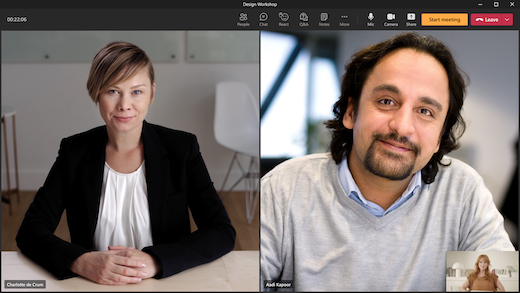
Cả người tổ chức và diễn giả đều có thể:
-
Chat. Cuộc trò chuyện có sẵn cho người tổ chức và diễn giả trong phòng xanh là cuộc trò chuyện toàn cầu sẵn dùng cho tất cả mọi người trong cuộc họp.
-
Quản lý nội dung người dự nhìn thấy.
-
Bật phụ đề.
-
Thêm ứng dụng vào cuộc họp, chẳng hạn như Q&A. Khi người tổ chức thêm ứng dụng vào cuộc họp, người dự sẽ có thể truy nhập ứng dụng trong khi chờ.
-
Truy nhập ghi chú cuộc họp.
-
Xem/loại bỏ người dự.
-
Xem phần âm thanh, video và nội dung chia sẻ của diễn giả/người tổ chức khác.
-
React/xem phản ứng.
-
Bắt đầu cuộc họp. Chỉ những diễn giả và người tổ chức tham gia bằng Teams dành cho máy tính để bàn hoặc web (trình duyệt Edge và Chrome) mới có thể bắt đầu cuộc họp.
Người tổ chức và diễn giả không thể thay đổi bố trí cuộc họp hoặc bật bản ghi, bản ghi hoặc Huấn luyện viên Diễn giả từ phòng xanh lục. Họ sẽ có thể làm như vậy khi cuộc họp bắt đầu.
Có một số hạn chế khi người tổ chức và diễn giả tham gia phòng xanh:
-
Các diễn giả CVI tham gia sẽ chờ người dự cuộc họp bắt đầu và không thể tương tác với người dùng trong phòng xanh. Ở trạng thái này, bất kỳ âm thanh nào được chia sẻ bởi diễn giả CVI sẽ nghe thấy được với những người dự khác.
-
Nếu người dùng trong phòng xanh được tạo thành người dự, họ sẽ không thể nói hoặc chia sẻ video của mình.
-
Nếu một người dự đang chờ cuộc họp bắt đầu được tạo thành diễn giả thì những người dự khác đang chờ cuộc họp bắt đầu sẽ có thể nghe thấy họ. Chúng tôi khuyên bạn nên loại bỏ người dùng nếu bạn muốn tăng cấp hoặc giáng cấp họ.
-
Ghi tuân thủ sẽ không sẵn dùng cho những người tham gia phòng xanh hoặc người dự đang chờ cuộc họp bắt đầu; tuy nhiên, việc ghi tuân thủ sẽ bắt đầu cho tất cả những người dự được chỉ định sau khi cuộc họp cũng bắt đầu.
Lưu ý: Công suất phòng xanh được giới hạn tối đa 100 diễn giả tại một thời điểm.
Tham dự
Nếu người dự tham gia cuộc họp trong khi phòng màu xanh lá cây đang hoạt động, họ sẽ được chào đón bởi màn hình chờ và có thể trò chuyện hoặc sử dụng các ứng dụng được kích hoạt cho đến khi cuộc họp bắt đầu.
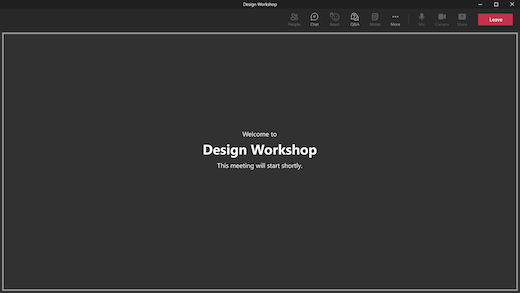
Nếu người tổ chức cuộc họp đã bật tính năng trò chuyện trong suốt cuộc họp, người dự sẽ có thể trò chuyện trong khi họ chờ cuộc họp bắt đầu. Người dự sẽ không thể bật âm thanh hoặc video của họ. Họ cũng sẽ không nghe hoặc thấy các diễn giả và người tổ chức trong phòng xanh.
Mặc dù người dự sẽ không thể truy nhập pa-nen người dự trong khi chờ đợi, họ có thể xem ai đang trong cuộc họp hoặc ai được mời tham dự cuộc họp thông qua danh sách người dự.
Lưu ý: Là người tổ chức cuộc họp, bạn có thể nhận được thông báo Bắt đầu Cuộc họp nếu một người dự gia nhập cuộc họp. Điều này không có nghĩa là cuộc họp đã chính thức bắt đầu. Khi phòng màu xanh lá cây được kích hoạt cho một cuộc họp, chỉ có diễn giả hoặc người tổ chức có thể chính thức bắt đầu cuộc họp.
Trong cuộc họp
Bản ghi và bản ghi cuộc họp sẽ tiếp tục nếu chúng bị tạm dừng do phòng màu xanh lục. Nếu phụ đề được bật trong phòng màu xanh lá cây, chúng sẽ tiếp tục hoạt động như mong đợi trong cuộc họp.
Lưu ý: Nếu tính năng ghi tự động được bật, phụ đề sẽ không hoạt động cho đến khi cuộc họp bắt đầu. Để đảm bảo phụ đề sẵn dùng trong phòng màu xanh lục, không bật tùy chọn Ghi tự động cuộc họp.










